כיצד לאמת זיכרון RAM שלך
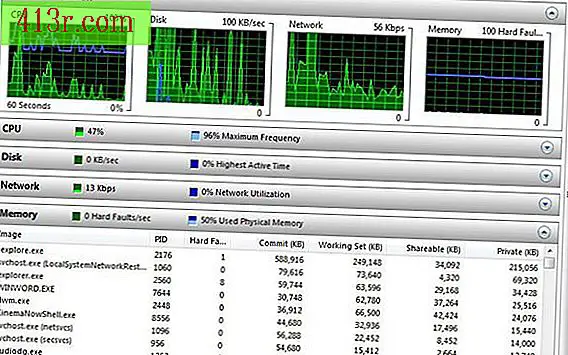
אימות RAM של מערכת ההפעלה Windows
שלב 1
הפעל את המחשב והמתן עד ש- Windows ייטען.
שלב 2
פשוט לחץ על כפתור "התחל" ב- Windows.
שלב 3
בחר באפשרות "מחשב" בתפריט.
שלב 4
פשוט לחץ על "מאפייני מערכת" כפתור.
שלב 5
סמן את התיבה "זיכרון (RAM)" המופיע תחת הקטע "מערכת". זיכרון RAM נמדד הן מגה בייט והן ג 'יגה בייט. השתמש בקישור שבמשאבים כדי להמיר MB ל- GB, או להיפך, כדי לקבוע את כמות ה- RAM הזמינה במחשב שלך.
אימות השימוש ב- RAM במערכת ההפעלה Windows
שלב 1
במקביל, לחץ על "Ctrl", "Alt" ו "מחק" מפתחות. ניתן גם לבצע לחיצה אחת על שורת המשימות של Windows.
שלב 2
פשוט לחץ על "התחל מנהל המשימות" כפתור. אם אתה משתמש בשורת המשימות, בחר באפשרות "משימה מאנגר". שים לב כי חלון מנהל המשימות יהיה לצוף מעל החלונות האחרים. כדי לשנות זאת, פשוט לחץ על "אפשרויות" ובטל את הסימון "תמיד על העליונה" אפשרות.
שלב 3
פשוט לחץ על הכרטיסייה "ביצועים" בחלון מנהל המשימות.
שלב 4
בדוק את "זיכרון" התיבה ואת "זיכרון פיזי" סעיפים כדי לקבל את כמות זיכרון RAM בשימוש במחשב. שני הסעיפים מראים את השימוש בזמן אמת ב- RAM.
שלב 5
לחץ פעם אחת על "Resource Monitor" כפתור בחלון מנהל המשימות. פעולה זו תפתח חלון חדש אשר יראה לך רשימה מפורטת של התהליכים ואת כמות מסוימת של RAM אתה משתמש.
שלב 6
לחץ על החץ בצד שמאל של סעיף "זיכרון" בחלון המשאב לפקח כדי לראות רשימה של תוכניות ושימוש RAM שלהם.
בדיקת זיכרון RAM במערכת ההפעלה Windows
שלב 1
הורד את Windows Memory Diagnostic בחינם (ראה משאבים). על פי אתר האינטרנט של מיקרוסופט, תוכנית זו תפעל על רוב מערכות ההפעלה של Windows.
שלב 2
בצע את ההוראות החלות על מערכת ההפעלה שלך. הבדיקה מתוכננת להתבצע במהירות, וצריכה להימשך פחות מ -30 דקות.
שלב 3
הפעל מחדש את המחשב עם התקליטור של התקליטור או של Windows Memory Diskostic disc בכונן.
שלב 4
תסתכל על הממשק שיופיע, ולהתחיל את הסדרה הראשונה של בדיקות. זכור כי יהיה עליך להסכים לרישיון משתמש הקצה עבור תוכנת Microsoft.
שלב 5
בדוק את תוצאות הבדיקה המבצעית של הממשק. האבחון של Windows Memory ימשיך לפעול לאחר המעבר לאחר ביטול או ביטול התוכנית.







